
iPhone 內建的「設定 App」是無法移除的,因此如果你發現自己的 iPhone 設定不見、消失了,那很大機率是你不小心將它從桌面移除,或者是你有隱藏的 iPhone 桌面,而設定 App 就在隱藏的桌面上。此外,其他像是 iPhone 當機或出現 Bug 等也都有可能造成 iPhone 設定 App 不見的情況,可以參考本篇教學的三個方法解決唷!
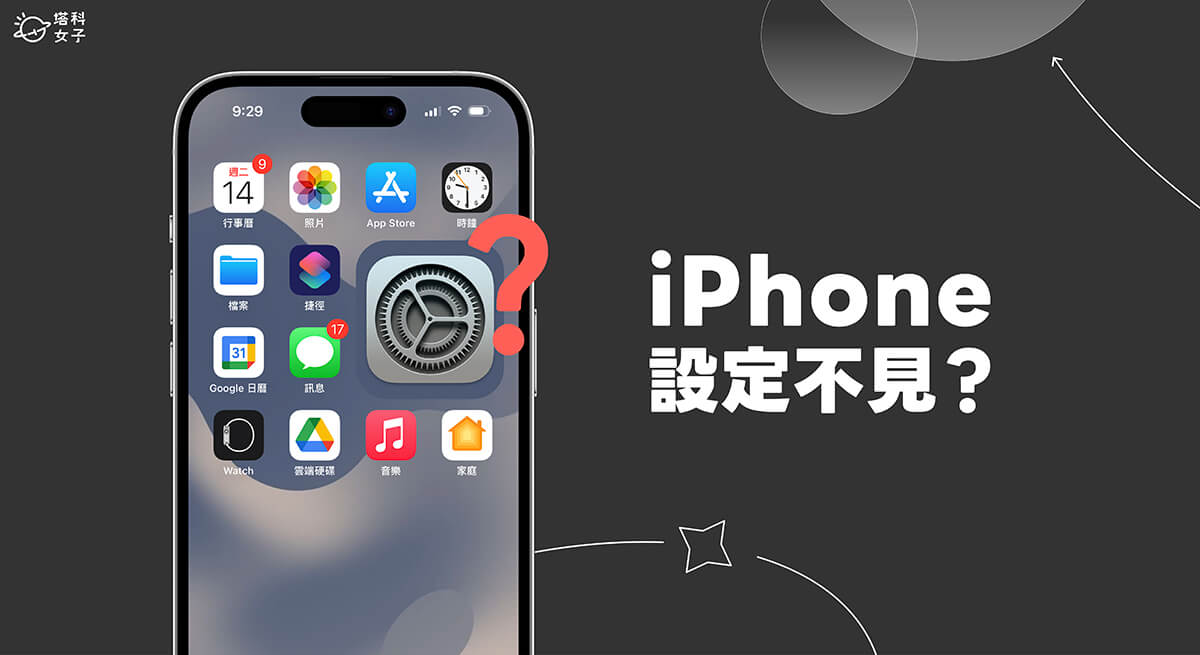
iPhone 設定 App 不見怎麼辦?如何解決?
接下來我們會詳細教大家怎麼把消失不見的 iPhone 設定 App 重新加入回桌面上,大家可依序參考不同方法來操作。
方法一:重新將設定 App 加入 iPhone 桌面
如果你某天突然發現 iPhone 桌面設定不見,那通常是因為不小心將設定 App 從主畫面移除,這時候不用擔心,我們可以很輕鬆地將它重新加入 iPhone 桌面上:
- 回到 iPhone 桌面,滑到最右邊的「App 資料庫」頁面。
- 點進「工具程式」。
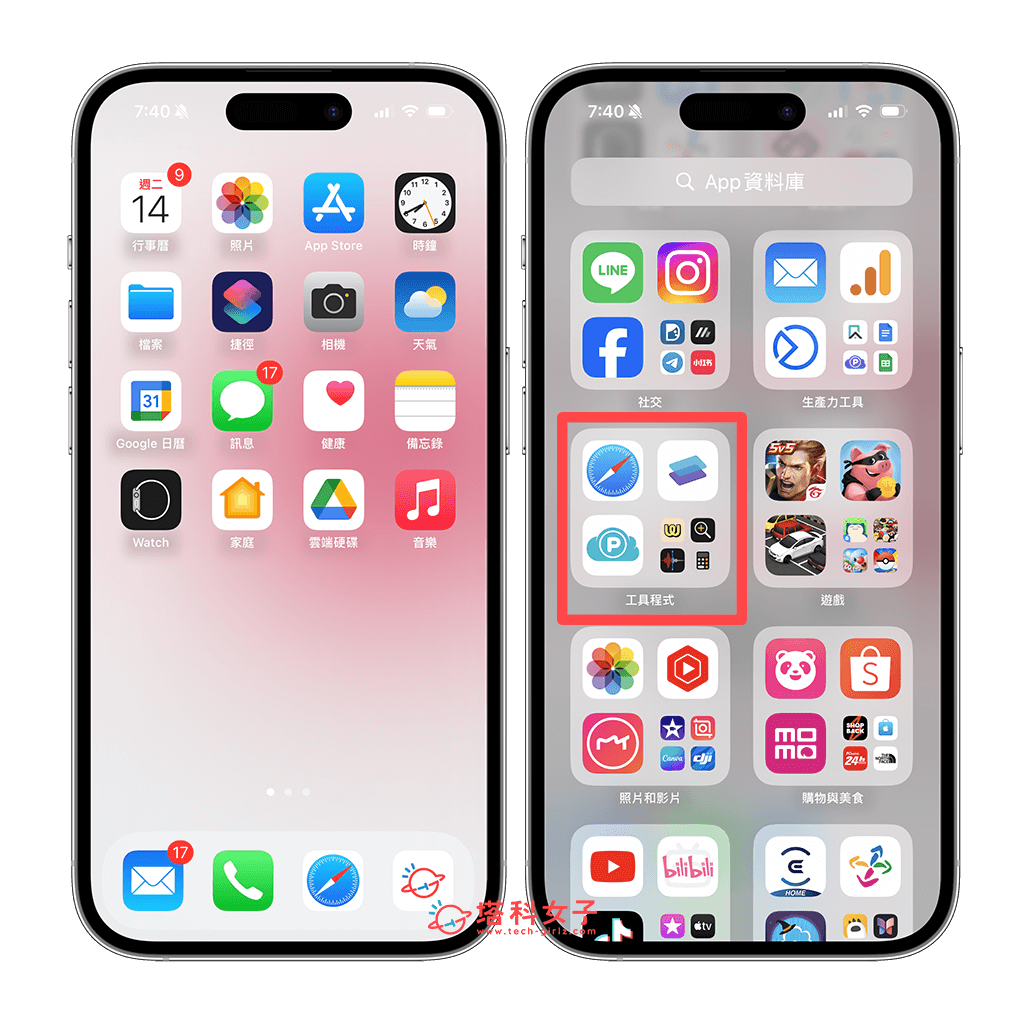
- 長按「設定 App」,選擇「加入主畫面」。(如果沒出現「加入主畫面」選項,表示此 App 已在桌面上,或是在你隱藏的 iPhone 桌面中,可參考方法二解決)
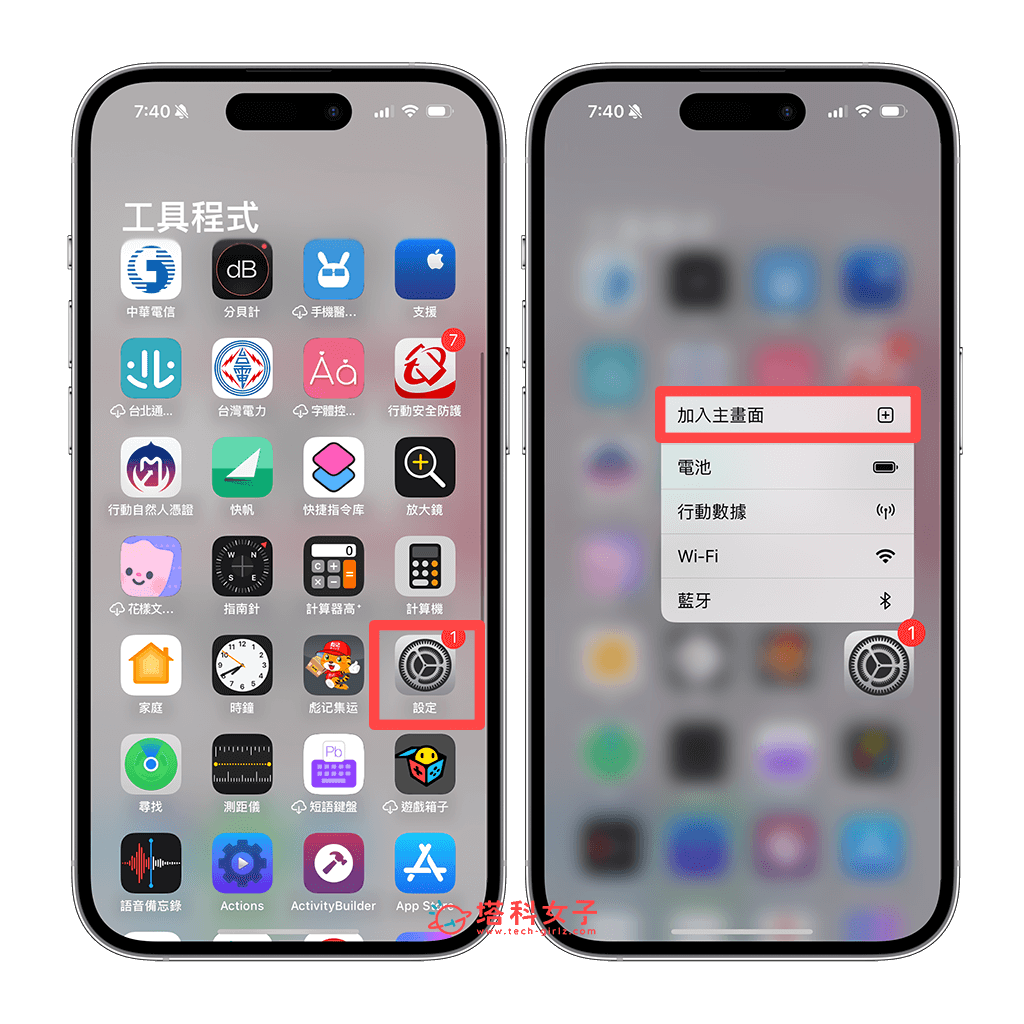
- 這樣就能將 iPhone 設定加回桌面了!輕鬆解決 iPhone 設定不見的問題。
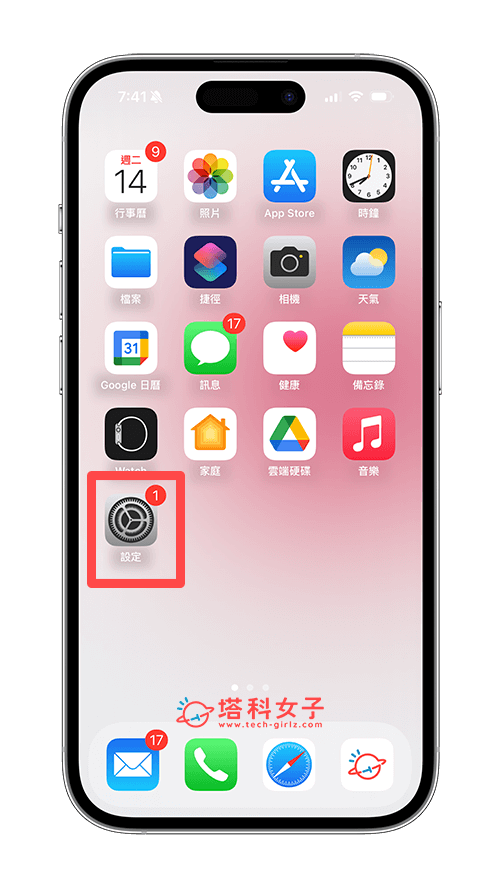
還有另一個更快的方法,我們只要在 iPhone 桌面向下滑,輸入「設定」,並在結果頁面上長按設定 App,點選「加入主畫面」一樣可以重新將 iPhone 設定放在桌面上。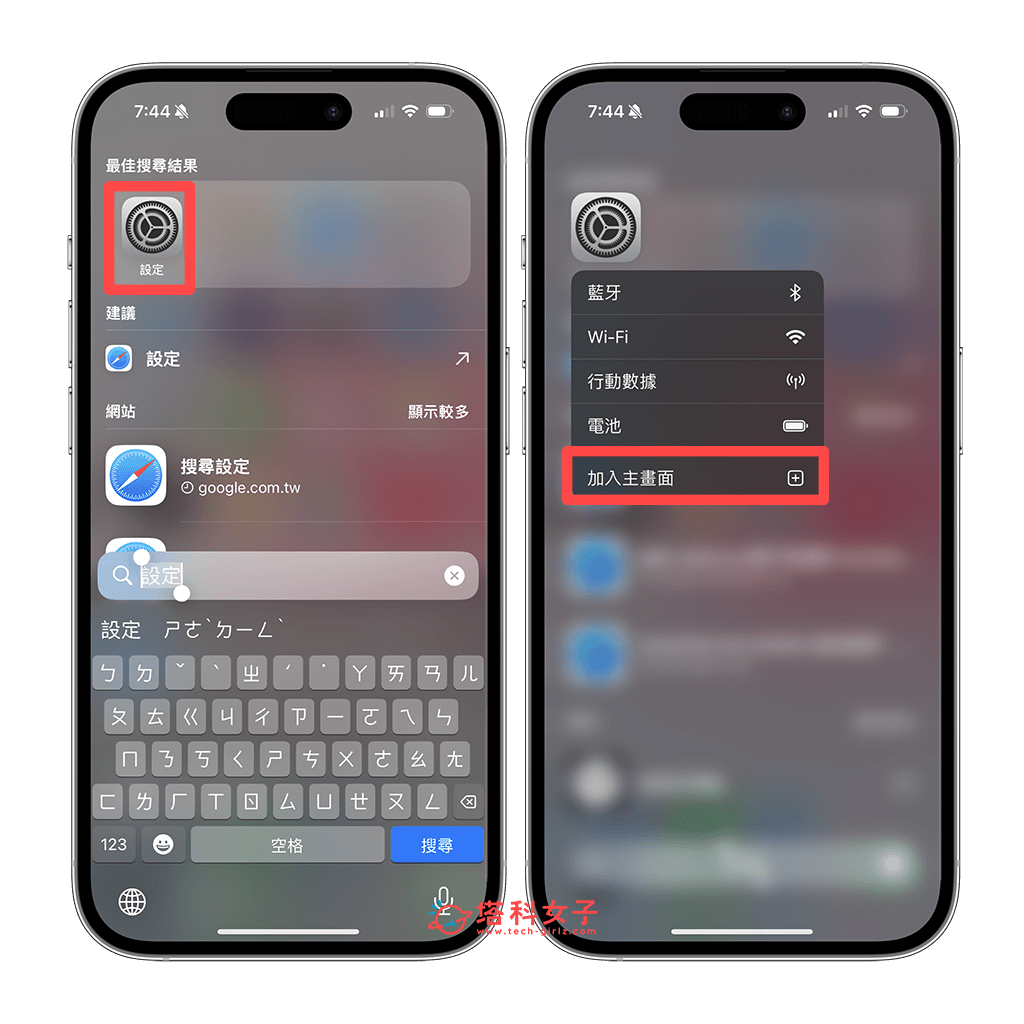
方法二:恢復隱藏的 iPhone 桌面頁面
第二個常見的 iPhone 設定 App 不見的原因,就是它可能被放在已隱藏的 iPhone 桌面頁面上。由於我們可以自由隱藏任一個 iPhone 桌面,所以一旦桌面被隱藏後,上面的設定 App 也就會被隱藏起來,這也會導致你在「App 資料庫」長按「設定 app」時,沒有出現「加入主畫面」選項的情況。以下是如何恢復隱藏的 iPhone 桌面步驟:
- 長按 iPhone 桌面空白處,進入編輯模式後,點選底部的「⋯」按鈕。
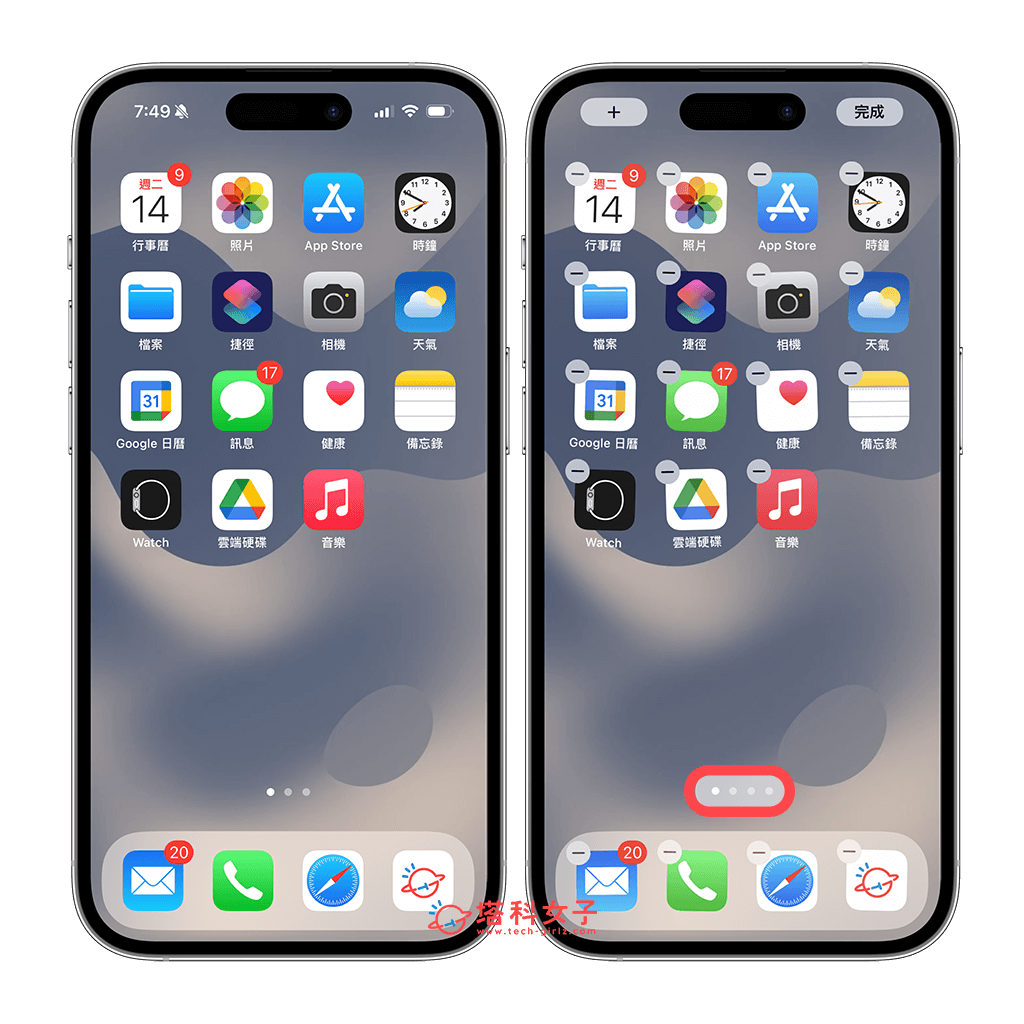
- 沒有打勾的 iPhone 桌面就是被隱藏的桌面,這邊大家可以找找看有沒有被隱藏的桌面上有「設定 App」的,有的話就將該頁面勾選起來。然後點選「完成」。
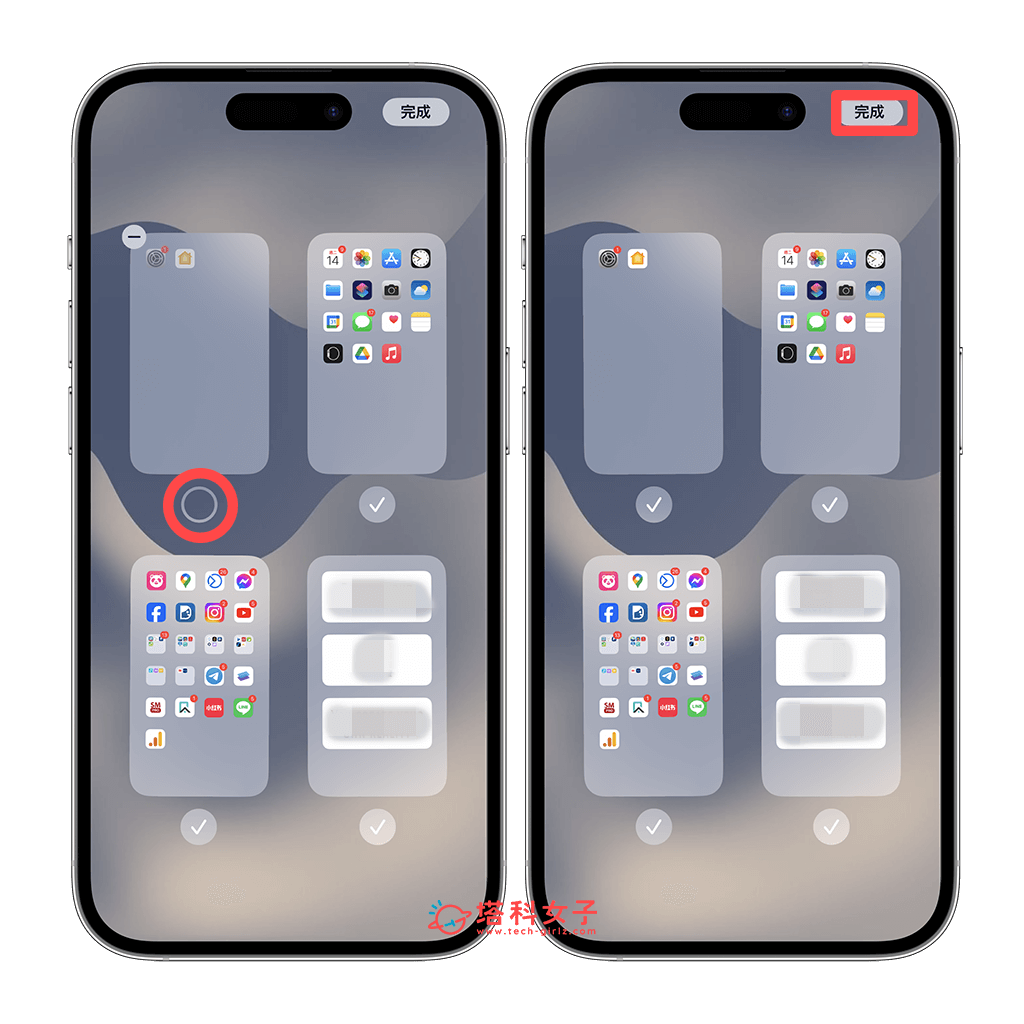
- 該 iPhone 桌面就會恢復顯示了,這時候你可以依照個人需求將「設定 App」移動到其他桌面上。
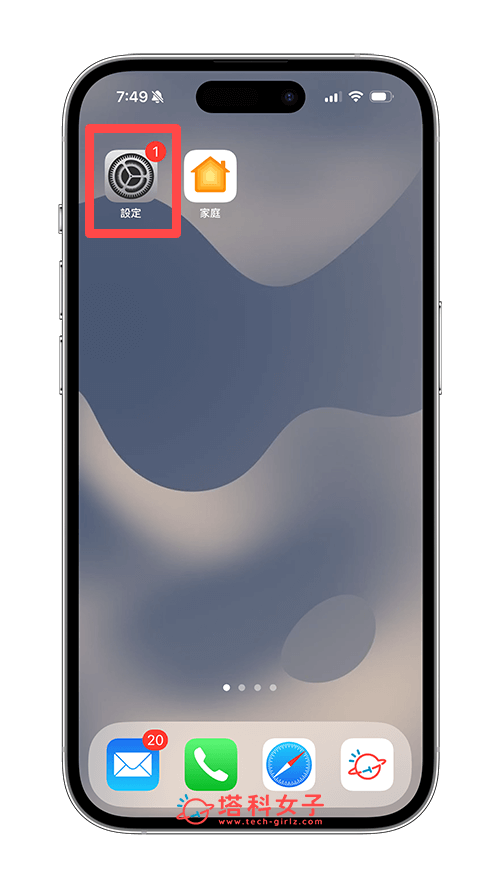
方法三:iPhone 重新開機
如果你試過以上這兩個方法,都無法解決 iPhone 設定不見的問題,那可能是一個暫時性的 Bug 或錯誤所導致,建議你可以嘗試將 iPhone 重新開機看看,若是使用配備 Face ID 的機型,那只要同時按住「音量增加鍵」和「側邊按鈕」,並滑動來關機,即可將手機關機,之後再重新開機即可,也許這樣就能解決 iPhone 設定 app 不見的困擾喔!
總結
萬一某天你突然發現自己的 iPhone 設定 App 不見,那不用太緊張,絕大多數是因為不小心從主畫面移除,因為設定 App 是無法刪除的,這時候我們只要重新放回 iPhone 桌面就可以囉!
